1.00033E+14のような表記になってしまう
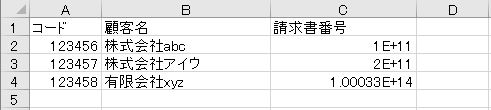
これは”指数表記”というもので12桁以上の数値をExcelが勝手にこのように変えてしまう、という問題です。
列またはセルを選択して右クリックして「セルの書式設定」
↓
表示形式を数値に変更すると、元の数値形式で表示されます。
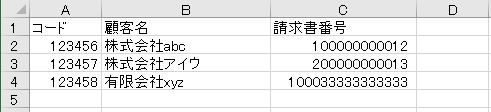
弊社でよく使うExcelのTipsをここに集めていきます。
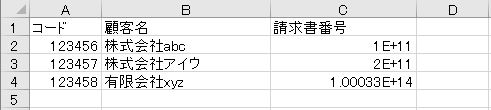
これは”指数表記”というもので12桁以上の数値をExcelが勝手にこのように変えてしまう、という問題です。
列またはセルを選択して右クリックして「セルの書式設定」
↓
表示形式を数値に変更すると、元の数値形式で表示されます。
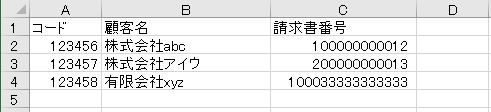
これは一般の方にはわかりにくい事象です。エクセルではファイルを開くときに数値に見える値は数値として表示するという機能があり、CSVファイルを普通にダブルクリックしてしまうと”0000123″のような値は123のように変換されてしまい先頭に付いていた0が消えてしまいます。0が消えた状態で上書き保存してしまうと元のCSVファイルには存在した先頭の”0000″がなくなってしまうのです。これを回避するにはCSVファイルのときだけ特別な開き方をします(先頭に0のある文字はないと分かっているときは普通に開いてもOKです)。
エクセルを起動して「新規」→「空白」ページを開く
↓
リボンの「データ」→「テキストまたはCSVから」をクリックして開きたいCSVファイルを選択
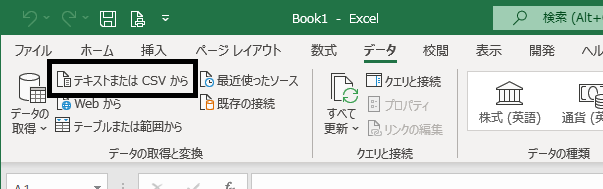
↓
すこし時間がかかってから表示される画面で右上の「データ型検出」を”データ型を検出しない”にしてから「読み込み」をクリックすると先頭の0を消さずにCSVファイルを開くことができると思います。